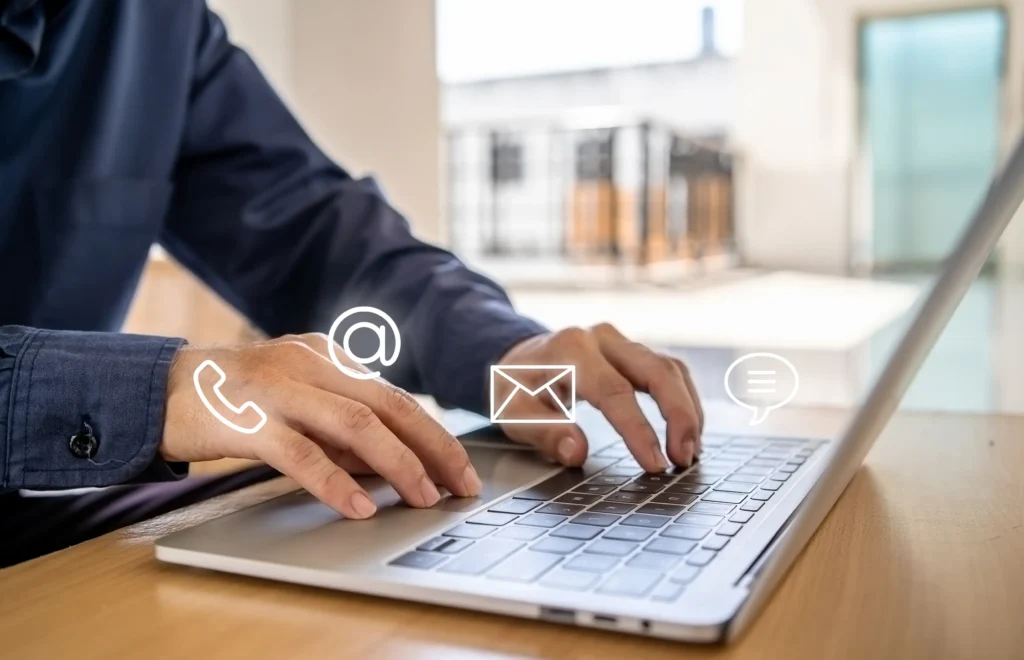Az Ügyfélélmény (https://admin.mobirest.business/settings/customer-experience) oldalon testre szabhatja, hogyan jelenjen meg vállalkozása az ügyfelek számára, és hogyan lépjenek kapcsolatba vele.

A Megnyitás gomb használatával előnézetben megtekintheti, hogyan jelenik meg vállalkozása az ügyfelek számára, és megbizonyosodhat arról, hogy minden megfelelően van beállítva.
Ügyfél weboldal #
Itt beállíthatja, hogy ügyfelei hogyan léphetnek kapcsolatba vállalkozásával telefonjuk vagy más eszközeik segítségével.
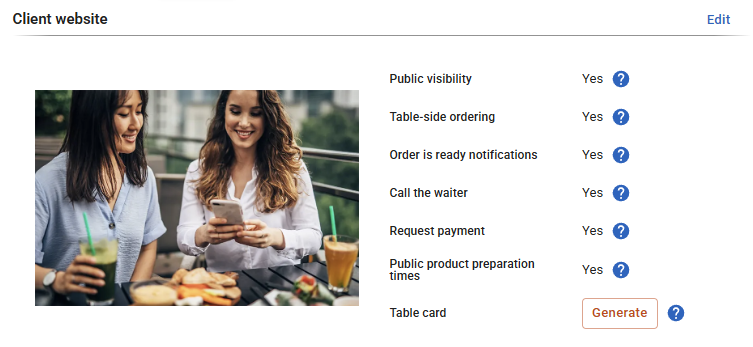
Először is, úgy dönthet, hogy vállalkozását láthatóvá teszi az ügyfelek számára. Ha letiltja, az ügyfelek nem tudják majd megtekinteni vállalkozását, illetve nem tudnak interakcióba lépni vele az eszközeiken.
Ha az „Asztaltól történő rendelés” engedélyezve van, az ügyfelek közvetlenül az eszközükről adhatnak le rendelést anélkül, hogy pincérre várnának. Ez nagy előnyére válhat vállalkozásának, mivel a személyzet elfoglaltsága miatt elmaradt rendelések bevételkieséshez vezethetnek.
A rendszer arról is értesítheti a vásárlókat, ha a rendelésük készen áll a kiszolgálásra. A funkció aktiválásához tartsa bekapcsolva a „Rendelés elkészült értesítések”.
Kiválaszthatja, hogy az ügyfelek hívhassák a pincért, vagy kérhessék a fizetést az eszközükről. Ezeknek a lehetőségeknek az engedélyezése növeli a vásárlók kényelmét és növeli a pincérek hatékonyságát.
Végül, a „Nyilvános termékkészítési idők” opció engedélyezésével kiválaszthatja, hogy az alapértelmezett termékkészítési időket megjelenítse a vásárlók számára.
Logó #
Itt töltheti fel üzleti logóját. A logó megjelenik az ügyfél weboldalán és a nyomtatott számlákon is. Az egyértelmű láthatóság érdekében javasoljuk, hogy olyan átlátszó hátterű képeket használjon, amelyek jól kontrasztálnak a fehér háttérrel.
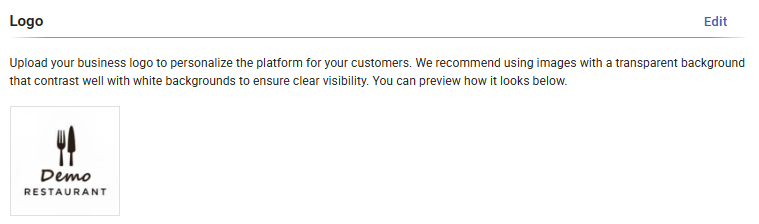
Ne felejtse el ellenőrizni, hogy logója jól mutat-e az ügyfél weboldalán is, az oldal tetején található Megnyitás gomb megnyomásával.
Üzleti képek #
Itt egy vagy több üzleti képet tölthet fel. Ezek a képek jelen lesznek az ügyfél weboldalán, ezért kérjük, próbáljon meg olyan minőségi képeket használni, amelyek vonzóvá teszik vállalkozását az ügyfelek számára.
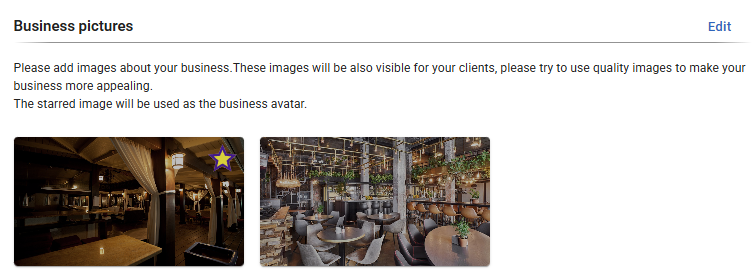
A szerkesztési módban a További lehetőségek gomb segítségével bármikor kiválaszthatja az alapértelmezett üzleti képet, vagy törölheti a feltöltött képet.